
Gleichzeitig löschen Sie Partitionen auf einem Flash-Laufwerk mit dem Festplattenverwaltungsprogramm in Windows 7, 8 und Windows 10 an die Versionen von Creators Update, es ist nicht möglich: Alle Punkte, die sich auf die Arbeit an ihnen beziehen ("Löschen Sie Tom", "Squeeze" Volumen "und so weiter) einfach inaktiv. In diesem Handbuch werden Details zum Entfernen von Partitionen auf einem USB-Laufwerk abhängig von der installierten Version des Systems, auch am Ende, am Ende ein Video-Handbuch für das Verfahren.
HINWEIS: Beginnend mit Windows 10 Version 1703 ist es möglich, mit Flash-Laufwerken mit mehreren Partitionen zusammenzuarbeiten, indem Sie das Flash-Laufwerk in die Abschnitte in Windows 10 aufteilen.
So löschen Sie Partitionen auf einem Flash-Laufwerk auf "Disk Management" (für Windows 10 1703, 1709 und mehr Neu)
Wie oben erwähnt, können Windows 10-Letzte Versionen mit mehreren Abschnitten auf abnehmbaren USB-Laufwerken zusammenarbeiten, einschließlich Löschpartitionen im integrierten Disk-Management-Dienstprogramm. Es wird das Verfahren verfolgt (Achtung: Alle Daten vom Flash-Laufwerk werden während des Prozesses gelöscht).
- Drücken Sie die Win + R-Tasten auf der Tastatur, geben Sie diskmgmt.msc ein und drücken Sie ENTER.
- Finden Sie am unteren Rand des Festplattenverwaltungsfensters Ihr USB-Flash-Laufwerk, klicken Sie mit der rechten Maustaste auf einen der Abschnitte und wählen Sie "Tom" aus, um "Tom" löschen ". Wiederholen Sie es für andere Volumes (löschen Sie nur das letzte Volume und erweitern Sie das vorherige, was alles ist, ist auch nicht möglich).
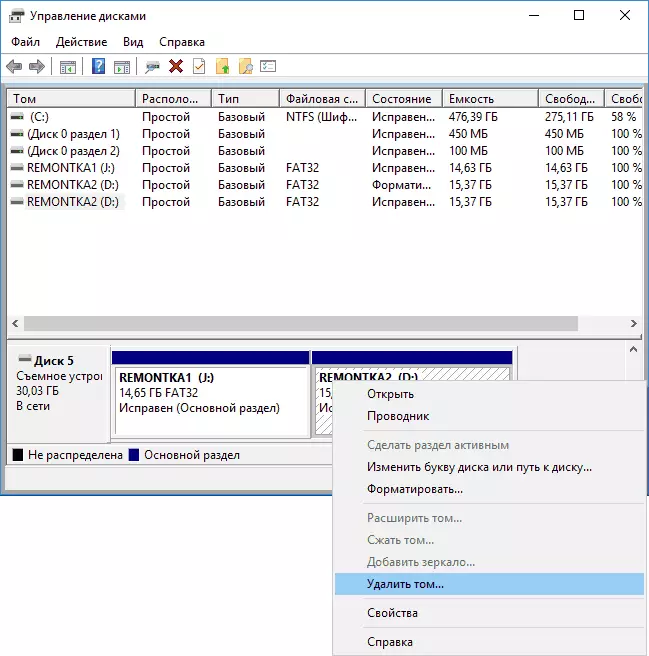
- Wenn ein nicht unbesetzter Speicherplatz auf dem Laufwerk bleibt, klicken Sie auf der rechten Maustaste auf das Klicken und wählen Sie den Menüpunkt "Einfaches Tom erstellen".
Alle weiteren Schritte werden in einem einfachen Assistenten von Lautstärke-Erstellungs-Assistenten gehalten, und nach Abschluss des Prozesses erhalten Sie einen einzelnen Abschnitt, der alles freie Speicherplatz auf Ihrem USB-Laufwerk ergibt.
Löschen von Partitionen auf USB-Laufwerk mit diskpart
In Windows 7, 8 und Windows 10 sind frühere Versionen der Schritte auf dem Flash-Laufwerk im Dienstprogramm "Disk Management" nicht verfügbar und müssen daher auf der Eingabeaufforderung auf die Verwendung von diskpart zurückgegriffen werden.
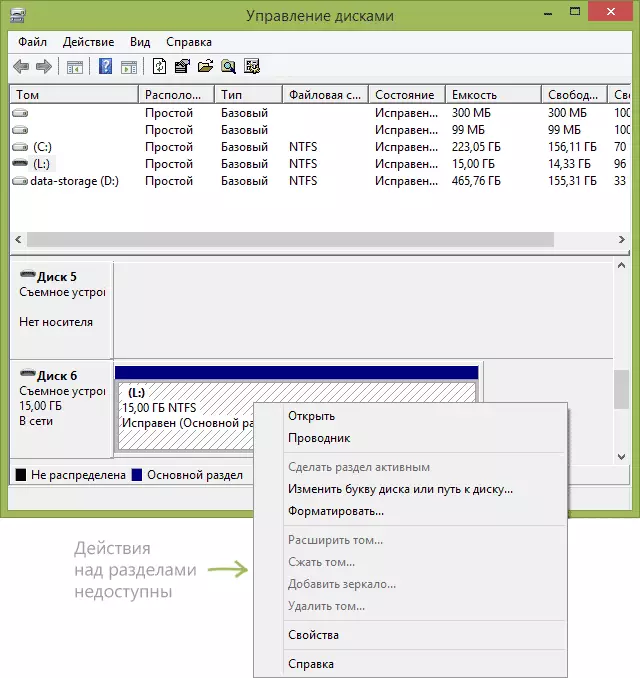
Um alle Partitionen auf dem Flash-Laufwerk zu löschen (Daten werden auch gelöscht, kümmern Sie sich um das Speichern), starten Sie die Eingabeaufforderung im Namen des Administrators.
Tippen Sie in Windows 10 auf, indem Sie nach der Taskleiste suchen, auf der Suche nach der Taskleiste eingeben. Klicken Sie mit der rechten Maustaste auf das Ergebnis und wählen Sie mit der rechten Maustaste auf das Ergebnis und wählen Sie "Aus dem Administratornamen ausführen". In Windows 8.1 können Sie die Win- + X-Tasten drücken und den gewünschten Artikel auswählen. Suchen Sie in Windows 7 die Befehlszeile im Startmenü, klicken Sie darauf, klicken Sie mit der rechten Maustaste auf ihn und wählen Sie Start im Auftrag des Administrators.
Danach geben Sie in der Reihenfolge die folgenden Befehle ein, indem Sie nach der Eingabetaste nach jedem von ihnen drücken (auf dem Screenshot unter der Befehlsliste wird der gesamte Prozess der Ausführung einer USB-Auswahlaufgabe angezeigt):
- diskpart.
- Listen Sie die Festplatte.
- Finden Sie in der Liste der Festplatten Ihr Flash-Laufwerk, benötigen wir ihre Nummer N. . Verwechseln Sie nicht mit anderen Laufwerken (infolge der beschriebenen Aktionen werden die Daten gelöscht).
- Wählen Sie die Festplatte n (wobei n die Nummer des Flash-Laufwerks ist)
- Clean (Befehl löscht alle Partitionen auf dem Flash-Laufwerk. Sie können sie löschen und nach einem mithilfe von List-Partition, wählen Sie Partition und löschen Sie Partition).
- Von nun an gibt es keine Partitionen auf USB, und Sie können es mit Standard Windows-Tools formatieren, indem Sie einen Hauptabschnitt erhalten. Sie können jedoch weiterhin diskpart verwenden, alle Befehle unten erstellen einen aktiven Abschnitt und formatieren sie in FAT32.
- Partition Primary erstellen.
- Wählen Sie Partition 1 aus.
- Aktiv.
- Format fs = fat32 schnell
- Zuordnen.
- AUSFAHRT
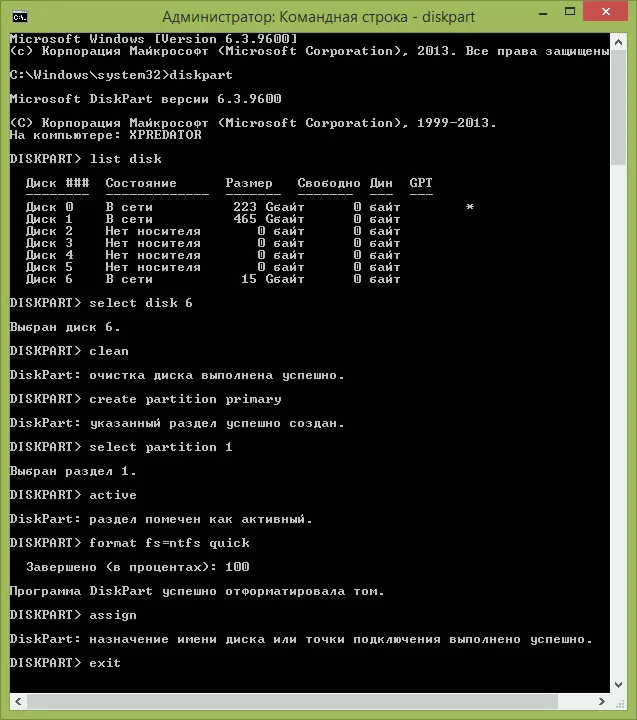
Daraufhin sind alle Aktionen zum Entfernen von Partitionen auf dem Flash-Laufwerk abgeschlossen, eine Partition erstellt, und das Laufwerk wird ein Buchstaben zugewiesen - Sie können den auf USB verfügbaren Gesamtspeicher verwenden.
Zusammenfassend - der Videoanweisung, wenn etwas nicht klar ist.
Wenn die beschriebenen Methoden nicht beitragen, verwenden Sie spezielle Programme, um ein Flash-Laufwerk zu reparieren.
